การเข้ารหัสอุปกรณ์หมายความว่าอย่างไร การเข้ารหัสการ์ด คุณควรปกป้องข้อมูลโทรศัพท์ของคุณจากใคร? การเข้ารหัสข้อมูลทางเลือกในการ์ดหน่วยความจำ การเข้ารหัสการ์ด SD ภายนอก
คุณใช้สมาร์ทโฟน Android (แท็บเล็ต) เพื่อบันทึกรูปภาพส่วนตัว อ่านข้อมูลสำคัญ อีเมลซื้อสินค้าออนไลน์โดยใช้ของคุณ บัตรเครดิต,แก้ไขและโอนเอกสารสำคัญ? หากคำตอบของคุณคือใช่ คุณควรคิดถึงการเข้ารหัสอุปกรณ์ของคุณ
อุปกรณ์ Android ไม่เหมือนกับ iPhone ตรงที่จะไม่เข้ารหัสข้อมูลที่จัดเก็บไว้ในอุปกรณ์โดยอัตโนมัติ แม้ว่าคุณจะใช้รหัสผ่านเพื่อปลดล็อคอุปกรณ์ก็ตาม แต่หากคุณใช้ Android Gingerbread 2.3.4 หรือสูงกว่า คุณสามารถเปิดใช้งานการเข้ารหัสได้อย่างง่ายดาย
การเข้ารหัสโทรศัพท์ของคุณหมายความว่าหากโทรศัพท์ถูกล็อค ไฟล์จะถูกเข้ารหัส ไฟล์ใดๆ ที่ส่งและรับจากโทรศัพท์ของคุณจะไม่ถูกเข้ารหัส เว้นแต่คุณจะใช้วิธีการเพิ่มเติม
ข้อแตกต่างระหว่างโทรศัพท์ที่ไม่ได้เข้ารหัสและโทรศัพท์ที่เข้ารหัสจากมุมมองของผู้ใช้ก็คือ ตอนนี้คุณจะต้องใช้รหัสผ่านเพื่อปลดล็อคโทรศัพท์ (แท็บเล็ต)
หากโทรศัพท์ของคุณไม่ได้เข้ารหัส รหัสผ่านจะเป็นเพียงการล็อกหน้าจอ ในความเป็นจริง ในกรณีนี้ รหัสผ่านจะล็อคหน้าจอเพียงอย่างเดียว นั่นคือ มันไม่ทำอะไรเลยเพื่อปกป้องไฟล์ที่จัดเก็บไว้ในอุปกรณ์ ดังนั้นหากผู้โจมตีพบวิธีเลี่ยงหน้าจอล็อค พวกเขาก็จะได้รับ เข้าถึงได้เต็มรูปแบบไปยังไฟล์ของคุณ
หากโทรศัพท์ถูกเข้ารหัส รหัสผ่านจะเป็นกุญแจสำคัญในการถอดรหัสไฟล์ที่เข้ารหัส
นั่นคือเมื่อโทรศัพท์ถูกล็อค ข้อมูลทั้งหมดจะถูกเข้ารหัส และแม้ว่าผู้โจมตีจะหาทางเลี่ยงหน้าจอล็อคได้ แต่สิ่งที่พวกเขาพบก็คือข้อมูลที่เข้ารหัสเท่านั้น
จะเปิดใช้งานการเข้ารหัสบนอุปกรณ์ Android ได้อย่างไร?
1. เปิดเมนูการตั้งค่า
2. ในการตั้งค่า เลือกความปลอดภัย > การเข้ารหัส (อุปกรณ์เข้ารหัส)
3. ตามที่จำเป็น คุณต้องป้อนรหัสผ่านอย่างน้อยหกตัวอักษร โดยอย่างน้อยหนึ่งตัวเป็นตัวเลข

ทันทีที่คุณตั้งรหัสผ่าน กระบวนการเข้ารหัสไฟล์ของคุณจะเริ่มต้นขึ้น การเข้ารหัสอาจใช้เวลาหนึ่งชั่วโมงหรือมากกว่านั้น ดังนั้นคุณต้องเปิดที่ชาร์จก่อนที่จะเริ่มการเข้ารหัส
เมื่อกระบวนการเข้ารหัสเสร็จสมบูรณ์ คุณก็ทำเสร็จแล้ว! อย่าลืมบันทึกรหัสผ่านของคุณไว้ในที่ปลอดภัย เพราะตอนนี้คุณจะต้องใช้มันทุกครั้งที่คุณต้องการเข้าถึงโทรศัพท์ของคุณ โปรดทราบว่าหากคุณลืมรหัสผ่าน ขณะนี้ยังไม่มีวิธีกู้คืนได้
ในความเป็นจริง การเข้ารหัสของอุปกรณ์ Android พร้อมด้วยข้อดีที่ชัดเจน ก็มีข้อเสียที่สำคัญเช่นกัน:
- ลองนึกภาพต้องกดรหัสผ่านที่ซับซ้อนทุกครั้งที่คุณต้องการโทรออก ฉันสงสัยว่าคุณต้องใช้เวลานานแค่ไหนถึงจะเบื่อ?
- คุณจะไม่สามารถถอดรหัสอุปกรณ์ที่เข้ารหัสได้ ในการถอดรหัสมีทางเดียวเท่านั้นคือการรีเซ็ตโทรศัพท์เป็นการตั้งค่าจากโรงงาน แน่นอนว่าในกรณีนี้ ข้อมูลทั้งหมดของคุณจะหายไป สิ่งนี้จะดูน่าสนใจเป็นพิเศษหากคุณลืมทำสำเนาสำรองก่อน
ดังนั้น ในปัจจุบันนี้จึงมีทางเลือกที่ยากลำบาก - ไม่ว่าคุณจะเข้ารหัสอุปกรณ์ของคุณและทนกับความไม่สะดวกอย่างมาก หรือคุณจะใช้งานได้ง่าย แต่ต้องแลกกับความปลอดภัย คุณจะเลือกเส้นทางไหน? ฉันไม่รู้. ฉันจะเลือกเส้นทางไหน? ฉันก็ตอบไม่ได้เช่นกัน ฉันแค่ไม่รู้
วลาดิมีร์ เบซมาลี , MVP Consumer Security, Microsoft Security Trusted Advisor
สั้น ๆ :หากคุณใช้ปุ่มกราฟิกเพื่อเข้าถึงโทรศัพท์ของคุณ 99% ของเวลานี้ก็เพียงพอแล้วเพื่อให้แน่ใจว่าจะไม่มีใครสามารถเข้าถึงข้อมูลในโทรศัพท์ของคุณโดยที่คุณไม่รู้ หากข้อมูลในโทรศัพท์ของคุณมีความละเอียดอ่อนมาก คุณควรใช้คุณสมบัติการเข้ารหัสเต็มรูปแบบในตัวของโทรศัพท์
ปัจจุบันสมาร์ทโฟนเกือบทั้งหมดกลายเป็นผู้ให้บริการข้อมูลส่วนบุคคลหรือองค์กรที่สำคัญ นอกจากนี้ คุณสามารถเข้าถึงบัญชีของเขา เช่น Gmail, DropBox, FaceBook และแม้แต่บริการขององค์กรผ่านโทรศัพท์ของเจ้าของได้อย่างง่ายดาย ดังนั้นจึงควรกังวลเกี่ยวกับการรักษาความลับของข้อมูลนี้ในระดับหนึ่งหรืออย่างอื่นและการใช้วิธีการพิเศษเพื่อปกป้องโทรศัพท์จากการเข้าถึงโดยไม่ได้รับอนุญาตในกรณีที่มีการโจรกรรมหรือสูญหาย
- คุณควรปกป้องข้อมูลโทรศัพท์ของคุณจากใคร?
- การปกป้องข้อมูลในตัวใน Android
- การเข้ารหัสหน่วยความจำโทรศัพท์แบบเต็ม
- ผลลัพธ์
ข้อมูลใดบ้างที่ถูกเก็บไว้ในโทรศัพท์ และเหตุใดจึงต้องปกป้องข้อมูลนั้น
สมาร์ทโฟนหรือแท็บเล็ตมักทำหน้าที่เป็นเลขานุการเคลื่อนที่ ซึ่งช่วยให้เจ้าของไม่ต้องจัดเก็บข้อมูล ปริมาณมาก ข้อมูลสำคัญ- สมุดโทรศัพท์ประกอบด้วยหมายเลขเพื่อน เพื่อนร่วมงาน และสมาชิกในครอบครัว ใน สมุดบันทึกพวกเขามักจะเขียนหมายเลขบัตรเครดิต รหัสการเข้าถึง รหัสผ่านไปยังเครือข่ายสังคมออนไลน์ อีเมลและระบบการชำระเงิน
รายการการโทรล่าสุดก็มีความสำคัญเช่นกัน
การสูญเสียโทรศัพท์ของคุณอาจเป็นหายนะอย่างแท้จริง บางครั้งพวกเขาถูกขโมยโดยเฉพาะเพื่อเจาะชีวิตส่วนตัวหรือแบ่งปันผลกำไรกับเจ้าของ
บางครั้งพวกเขาไม่ได้ถูกขโมยเลย แต่ถูกใช้ในช่วงเวลาสั้น ๆ โดยไม่มีใครสังเกตเห็น แต่เพียงไม่กี่นาทีก็เพียงพอแล้วสำหรับผู้ใช้ที่เป็นอันตรายที่มีประสบการณ์ในการค้นหารายละเอียดทั้งหมด
การสูญเสียข้อมูลที่เป็นความลับอาจส่งผลให้เกิดความเสียหายทางการเงิน ชีวิตส่วนตัวของคุณล่มสลาย และครอบครัวของคุณแตกแยก
ฉันหวังว่าจะไม่มีมัน! - เจ้าของเดิมจะบอกว่า - มันดีมากที่คุณมีเขา! - ผู้โจมตีจะพูด
ดังนั้นสิ่งที่จำเป็นต้องได้รับการปกป้องบนโทรศัพท์:
- บัญชี.ซึ่งรวมถึงการเข้าถึงอีเมลของคุณ เป็นต้น กล่องจดหมายจีเมล- หากคุณตั้งค่าการซิงโครไนซ์กับ facebook, dropbox, twitter การเข้าสู่ระบบและรหัสผ่านสำหรับระบบเหล่านี้จะถูกเก็บไว้ใน แบบฟอร์มเปิดในโฟลเดอร์โปรไฟล์โทรศัพท์ /data/system/accounts.db
- ประวัติการติดต่อทาง SMS และสมุดโทรศัพท์มีข้อมูลที่เป็นความลับด้วย
- โปรแกรมเว็บเบราว์เซอร์โปรไฟล์เบราว์เซอร์ทั้งหมดจะต้องได้รับการปกป้อง เป็นที่ทราบกันว่า เว็บเบราว์เซอร์(ในตัวหรือบุคคลที่สาม) จดจำรหัสผ่านและการเข้าสู่ระบบทั้งหมดสำหรับคุณ ทั้งหมดนี้ถูกจัดเก็บไว้ในรูปแบบเปิดในโฟลเดอร์โปรไฟล์โปรแกรมในหน่วยความจำของโทรศัพท์ ยิ่งไปกว่านั้น โดยปกติแล้วไซต์ต่างๆ (ที่ใช้คุกกี้) จะจดจำคุณและปล่อยให้การเข้าถึงบัญชีของคุณเปิดอยู่ แม้ว่าคุณจะไม่ได้ระบุให้จำรหัสผ่านก็ตาม
หากคุณกำลังใช้การซิงค์ เบราว์เซอร์มือถือ(Chrome, FireFox, Maxthon ฯลฯ) ด้วยเบราว์เซอร์เวอร์ชันเดสก์ท็อปเพื่อถ่ายโอนบุ๊กมาร์กและรหัสผ่านระหว่างอุปกรณ์ จากนั้นเราสามารถสรุปได้ว่าคุณสามารถเข้าถึงรหัสผ่านทั้งหมดจากไซต์อื่นจากโทรศัพท์ของคุณ - การ์ดหน่วยความจำหากคุณจัดเก็บไฟล์ที่เป็นความลับไว้ในการ์ดหน่วยความจำของคุณหรือดาวน์โหลดเอกสารจากอินเทอร์เน็ต โดยปกติแล้ว ภาพถ่ายและวิดีโอที่ถ่ายจะถูกจัดเก็บไว้ในการ์ดหน่วยความจำ
- อัลบั้มรูป.
คุณควรปกป้องข้อมูลโทรศัพท์ของคุณจากใคร:
- จากผู้สุ่มเจอโทรศัพท์ที่หายไปลเพราะจากการ "บังเอิญ" ขโมยโทรศัพท์
ไม่น่าเป็นไปได้ที่ข้อมูลในโทรศัพท์จะมีคุณค่าต่อเจ้าของใหม่ในกรณีนี้ ดังนั้นแม้แต่การปกป้องคีย์กราฟิกธรรมดา ๆ ก็ช่วยให้มั่นใจในความปลอดภัยของข้อมูลได้ เป็นไปได้มากว่าโทรศัพท์จะถูกฟอร์แมตใหม่เพื่อนำกลับมาใช้ใหม่ - จากการสอดส่อง(เพื่อนร่วมงาน/ลูก/ภรรยา) ซึ่งสามารถเข้าถึงโทรศัพท์ของคุณโดยที่คุณไม่รู้ตัวโดยใช้ประโยชน์จากการที่คุณไม่อยู่ การป้องกันที่เรียบง่ายจะช่วยให้มั่นใจในความปลอดภัยของข้อมูลของคุณ
- การจัดให้มีการเข้าถึงแบบบังคับ
มันเกิดขึ้นว่าคุณถูกบังคับให้ระบุหมายเลขโทรศัพท์และเปิดการเข้าถึงระบบ (ข้อมูล) โดยสมัครใจ ตัวอย่างเช่น เมื่อภรรยา เจ้าหน้าที่ของรัฐ หรือลูกจ้างของคุณขอให้คุณดูโทรศัพท์ของคุณ ศูนย์บริการคุณเอาโทรศัพท์ไปซ่อมที่ไหน? ในกรณีนี้ การป้องกันใดๆ ก็ไม่มีประโยชน์ แม้ว่าจะสามารถใช้งานได้ก็ตาม โปรแกรมเพิ่มเติม, ซ่อนข้อเท็จจริงของการมีอยู่ของข้อมูลบางอย่าง: ซ่อนส่วนหนึ่งของการติดต่อทาง SMS, ส่วนหนึ่งของผู้ติดต่อ, ไฟล์บางไฟล์ - จากการโจรกรรมโทรศัพท์ของคุณ
ตัวอย่างเช่น มีคนอยากรู้จริงๆ ว่ามีอะไรอยู่ในโทรศัพท์ของคุณและพยายามเพื่อให้ได้มา
ในกรณีนี้เฉพาะการเข้ารหัสแบบเต็มของโทรศัพท์และการ์ด SD เท่านั้นที่ช่วยได้
การปกป้องข้อมูลในตัวบนอุปกรณ์ Android .
1. ล็อคหน้าจอด้วย Pattern Key
วิธีการนี้มีประสิทธิภาพมากในกรณีแรกและกรณีที่สอง (การป้องกันโทรศัพท์สูญหายโดยไม่ตั้งใจและการป้องกันจากการสอดรู้สอดเห็น) หากคุณทำโทรศัพท์หายหรือลืมไว้ที่ทำงาน จะไม่มีใครสามารถใช้งานได้ แต่หากโทรศัพท์ของคุณตกไปอยู่ในมือคนผิดโดยเจตนาก็ไม่น่าจะช่วยคุณได้ การแฮ็กอาจเกิดขึ้นได้ในระดับฮาร์ดแวร์
สามารถล็อคหน้าจอด้วยรหัสผ่าน รหัส PIN และปุ่มรูปแบบ คุณสามารถเลือกวิธีการล็อคได้โดยเปิดการตั้งค่าและเลือกส่วนความปลอดภัย -> ล็อคหน้าจอ
คีย์กราฟิก(ลวดลาย) - คสะดวกที่สุดและในเวลาเดียวกัน วิธีที่เชื่อถือได้การป้องกันโทรศัพท์

ไม่มี- ขาดการป้องกัน
สไลด์— เพื่อปลดล็อค คุณต้องปัดนิ้วของคุณผ่านหน้าจอไปในทิศทางที่กำหนด
ลวดลาย- นี่คือกราฟิกคีย์ ซึ่งมีลักษณะดังนี้:
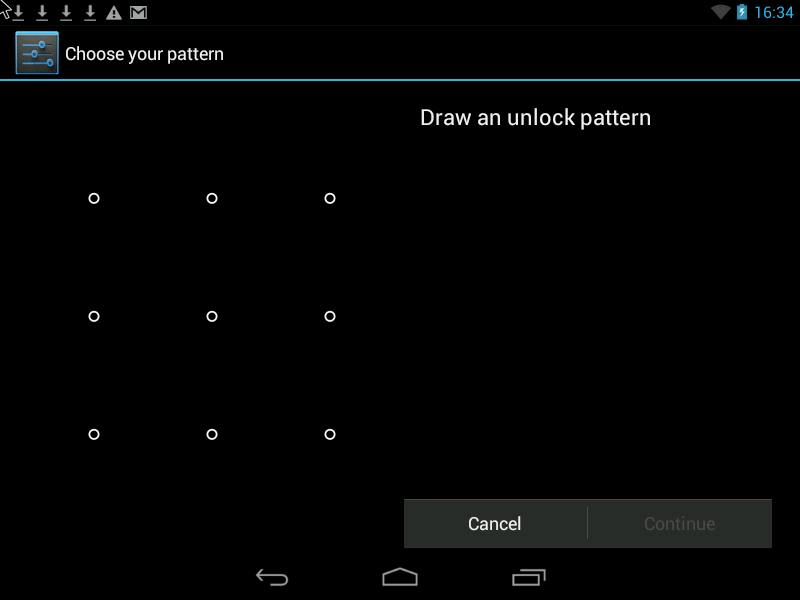
คุณสามารถปรับปรุงความปลอดภัยได้สองวิธี
1. ขยายฟิลด์อินพุตคีย์กราฟิก อาจแตกต่างกันได้ตั้งแต่ 3x3 จุดบนหน้าจอไปจนถึง 6x6 (พบ Android 4.2 ในบางรุ่น ขึ้นอยู่กับเวอร์ชัน Android และรุ่นโทรศัพท์)
2. ซ่อนการแสดงจุดและ “เส้นทาง” ของคีย์กราฟิกบนหน้าจอสมาร์ทโฟน เพื่อไม่ให้มองเห็นคีย์ได้
3. ตั้งค่าหน้าจอให้ล็อคโดยอัตโนมัติหลังจากไม่มีการใช้งานโทรศัพท์เป็นเวลา 1 นาที
ความสนใจ!!! จะเกิดอะไรขึ้นหากคุณลืมคีย์รูปแบบ:
- จำนวนความพยายามที่ไม่ถูกต้องในการวาดคีย์กราฟิกถูกจำกัดไว้ที่ 5 ครั้ง (ในโทรศัพท์รุ่นต่างๆ จำนวนครั้งสามารถมีได้สูงสุด 10 ครั้ง)
- หลังจากที่คุณลองพยายามทั้งหมดแล้วแต่ไม่ได้วาดรูปแบบอย่างถูกต้อง โทรศัพท์จะถูกล็อคเป็นเวลา 30 วินาที หลังจากนี้ คุณน่าจะลองอีกครั้ง 2-3 ครั้ง ขึ้นอยู่กับรุ่นโทรศัพท์และเวอร์ชัน Android ของคุณ
- ถัดไป โทรศัพท์จะขอข้อมูลเข้าสู่ระบบและรหัสผ่านของบัญชี Gmail ของคุณ ซึ่งลงทะเบียนไว้ในการตั้งค่าบัญชีของโทรศัพท์
วิธีนี้จะใช้ได้ก็ต่อเมื่อโทรศัพท์หรือแท็บเล็ตของคุณเชื่อมต่อกับอินเทอร์เน็ต มิฉะนั้นการหยุดชะงักหรือรีบูตเป็นการตั้งค่าของผู้ผลิต
มันเกิดขึ้นที่โทรศัพท์ตกอยู่ในมือเด็ก - เขาเริ่มเล่นดึงกุญแจหลายครั้งและทำให้กุญแจถูกบล็อก
เข็มหมุดเป็นรหัสผ่านที่ประกอบด้วยตัวเลขหลายตัว
และสุดท้าย รหัสผ่าน— การป้องกันที่น่าเชื่อถือที่สุดด้วยความสามารถในการใช้ตัวอักษรและตัวเลข หากคุณตัดสินใจที่จะใช้รหัสผ่าน คุณสามารถเปิดใช้งานตัวเลือกการเข้ารหัสโทรศัพท์ได้
การเข้ารหัสหน่วยความจำโทรศัพท์
คุณสมบัติที่รวมอยู่ในแพ็คเกจ เวอร์ชัน Android 4.0* และสูงกว่า สำหรับแท็บเล็ต แต่คุณสมบัตินี้อาจหายไปในโทรศัพท์ราคาประหยัดหลายรุ่น
ช่วยให้คุณเข้ารหัสหน่วยความจำภายในของโทรศัพท์เพื่อให้สามารถเข้าถึงได้โดยใช้รหัสผ่านหรือรหัส PIN เท่านั้น การเข้ารหัสจะช่วยปกป้องข้อมูลในโทรศัพท์ของคุณในเหตุการณ์ ทีเอส
การโจรกรรมเป้าหมายไม่มีทางที่ผู้โจมตีจะสามารถเข้าถึงข้อมูลของคุณจากโทรศัพท์ของคุณได้
ข้อกำหนดเบื้องต้นสำหรับการใช้การเข้ารหัสคือการตั้งค่าการล็อกหน้าจอโดยใช้รหัสผ่าน
วิธีการนี้ช่วยรักษาข้อมูลผู้ใช้ที่อยู่ในหน่วยความจำของโทรศัพท์ เช่น สมุดโทรศัพท์ การตั้งค่าเบราว์เซอร์ รหัสผ่านที่ใช้บนอินเทอร์เน็ต ภาพถ่ายและวิดีโอที่ผู้ใช้ได้รับจากกล้องและไม่ได้คัดลอกไปยังการ์ด SD



— เปิดใช้งานการเข้ารหัสการ์ด SD เป็นตัวเลือกแยกต่างหาก
— การเข้ารหัสหน่วยความจำอาจใช้เวลานานถึงหนึ่งชั่วโมง ขึ้นอยู่กับจำนวนหน่วยความจำบนอุปกรณ์ ไม่สามารถใช้โทรศัพท์ได้ในระหว่างการเข้ารหัส
จะทำอย่างไรถ้าคุณลืมรหัสผ่าน?
ในกรณีนี้ไม่มีการกู้คืนรหัสผ่าน สามารถทำได้บนโทรศัพท์หรือแท็บเล็ต รีเซ็ตเต็ม, เช่น. ติดตั้ง Android ใหม่ แต่ข้อมูลผู้ใช้จากโทรศัพท์หรือแท็บเล็ตจะถูกลบ ดังนั้นหากผู้โจมตีไม่ทราบรหัสผ่านเพื่อปลดล็อคโทรศัพท์ เขาก็จะไม่สามารถใช้งานได้ นอกจากนี้ยังเป็นไปไม่ได้ที่จะดูข้อมูลจากหน่วยความจำของโทรศัพท์โดยใช้โปรแกรมอื่นโดยการเชื่อมต่อโทรศัพท์เข้ากับคอมพิวเตอร์ เนื่องจากหน่วยความจำภายในทั้งหมดได้รับการเข้ารหัส วิธีเดียวเท่านั้นเพื่อให้โทรศัพท์ใช้งานได้อีกครั้ง - ฟอร์แมตใหม่
โปรดทราบว่าฟังก์ชันการเข้ารหัสแบบเต็มจะมีให้บริการตั้งแต่ Android OS 4.0 - 4.1 เท่านั้น และอาจไม่สามารถใช้ได้ในโทรศัพท์บางรุ่น มักพบในโทรศัพท์จาก Samsung, HTC, LG, Sony โมเดลจีนบางรุ่นมีฟังก์ชันการเข้ารหัสด้วย ในโทรศัพท์บางรุ่น ฟังก์ชันนี้จะอยู่ในส่วน "หน่วยความจำ"
ข้อบกพร่อง:
- คุณจะต้องป้อนรหัสผ่านที่ค่อนข้างซับซ้อน (6-10 ตัวอักษร) อย่างต่อเนื่องแม้ว่าคุณจะต้องการโทรออกก็ตาม แม้ว่าจะเป็นไปได้ที่จะกำหนดช่วงเวลานาน (30 นาที) ในระหว่างนี้จะไม่ขอรหัสผ่านเมื่อคุณเปิดหน้าจอโทรศัพท์ ในโทรศัพท์บางรุ่น ความยาวรหัสผ่านขั้นต่ำสามารถมีได้ตั้งแต่ 3 ตัวอักษร
- ในโทรศัพท์บางรุ่น ไม่สามารถปิดใช้งานการเข้ารหัสได้ หากคุณต้องการหลีกเลี่ยงการป้อนรหัสผ่านอย่างต่อเนื่อง การเข้ารหัสสามารถปิดใช้งานได้โดยคืนโทรศัพท์กลับเป็นการตั้งค่าจากโรงงานและลบข้อมูลทั้งหมด
การเข้ารหัสการ์ดหน่วยความจำ SD ภายนอก
ฟังก์ชันนี้รวมอยู่ในแพ็คเกจ Android 4.1.1 มาตรฐานสำหรับแท็บเล็ต หายไปจากการสร้างงบประมาณจำนวนมาก
ฟังก์ชันนี้ให้การปกป้องข้อมูลที่เชื่อถือได้บนการ์ด SD ภายนอก สามารถจัดเก็บภาพถ่ายส่วนตัวได้ที่นี่ ไฟล์ข้อความพร้อมข้อมูลเชิงพาณิชย์และข้อมูลส่วนบุคคล
ช่วยให้คุณเข้ารหัสไฟล์ในการ์ด SD โดยไม่ต้องเปลี่ยนชื่อหรือโครงสร้างไฟล์ในขณะที่เก็บรักษาไว้ ดูตัวอย่างไฟล์กราฟิก (ไอคอน) ฟังก์ชันนี้จำเป็นต้องตั้งรหัสผ่านล็อคการแสดงผลอย่างน้อย 6 ตัวอักษร




สามารถยกเลิกการเข้ารหัสได้ เมื่อเปลี่ยนรหัสผ่าน จะมีการเข้ารหัสใหม่โดยอัตโนมัติ
หากผู้ใช้ทำการ์ดหน่วยความจำหาย ไฟล์ที่เข้ารหัสจะไม่สามารถอ่านผ่านเครื่องอ่านการ์ดได้ หากคุณวางไว้บนแท็บเล็ตเครื่องอื่นด้วยรหัสผ่านอื่น ข้อมูลที่เข้ารหัสก็จะไม่สามารถอ่านได้
คุณสมบัติการเข้ารหัสอื่นๆ:
- การเข้ารหัสที่โปร่งใส หากใส่การ์ดลงในแท็บเล็ตและผู้ใช้ปลดล็อกหน้าจอด้วยรหัสผ่าน แอปพลิเคชันใดๆ จะเห็นไฟล์ในรูปแบบที่ถอดรหัส
- หากคุณเชื่อมต่อแท็บเล็ตผ่านสาย USB เข้ากับคอมพิวเตอร์ ไฟล์ที่เข้ารหัสก็สามารถอ่านบนคอมพิวเตอร์ได้ด้วยการปลดล็อคการ์ดจากหน้าจอของอุปกรณ์มือถือก่อน
- หากคุณเขียนไฟล์อื่นๆ ที่ไม่ได้เข้ารหัสลงในการ์ดผ่านเครื่องอ่านการ์ด ไฟล์เหล่านั้นจะถูกเข้ารหัสหลังจากใส่การ์ดลงในแท็บเล็ตด้วย
- หากคุณมีการ์ดที่เข้ารหัส คุณจะไม่สามารถยกเลิกรหัสผ่านล็อคได้
- ข้อมูลถูกเข้ารหัสในระดับไฟล์ (ชื่อไฟล์สามารถมองเห็นได้ แต่เนื้อหาของไฟล์จะถูกเข้ารหัส)
ข้อเสียของโปรแกรม:โอหายไปจากบิลด์ Android ส่วนใหญ่
ควรเน้นย้ำว่าความปลอดภัยของข้อมูลที่ดีที่สุดคือสำเนาข้อมูลทั้งหมดบนคอมพิวเตอร์ของคุณสมาร์ทโฟนเป็นอุปกรณ์ที่ค่อนข้างเปราะบาง ขนาดเล็กซึ่งหมายความว่ามีความเป็นไปได้ที่จะพังหรือขาดทุนอยู่เสมอ
ปรับปรุงการใช้งานสมาร์ทโฟนที่ปลอดภัย
การเข้ารหัสโทรศัพท์แบบเต็มให้ระดับการป้องกันที่แข็งแกร่งที่สุด แต่การป้อนรหัสผ่าน 6 หลักอย่างต่อเนื่องทำให้ใช้งานได้ยาก แต่มีวิธีแก้ปัญหา
ในระบบ Android จากเวอร์ชัน 4.2* คุณสามารถย้ายบางแอปพลิเคชัน\วิดเจ็ตไปยังหน้าจอล็อคได้ และคุณจึงสามารถดำเนินการได้ ขั้นตอนง่ายๆโดยไม่ต้องปลดล็อคโทรศัพท์ตลอดเวลา (โดยไม่ต้องป้อนรหัสผ่าน 6 หลัก)
ผลลัพธ์:
- คุณสมบัติในตัวและฟรีเพื่อปกป้องโทรศัพท์ของคุณมีความน่าเชื่อถือมาก ก็สามารถป้องกันได้ แอบมองรายชื่อติดต่อของผู้ใช้ การติดต่อสื่อสารและการโทร บัญชีในโปรแกรมและเครือข่ายต่างๆ รวมถึงไฟล์และโฟลเดอร์ที่อยู่ในหน่วยความจำของโทรศัพท์และในการ์ด SD แบบถอดได้
- ก่อนที่จะซื้อโทรศัพท์ คุณควรตรวจสอบให้แน่ใจว่าการป้องกันที่จำเป็นทำงานอย่างไรในโทรศัพท์รุ่นนี้: ข้อกำหนดในการใช้รหัส PIN หรือรหัสผ่านที่ซับซ้อนเกินไปบนหน้าจอล็อค (รหัสรูปแบบไม่เหมาะ) การเข้ารหัสที่ไม่สามารถย้อนกลับได้ หน่วยความจำภายในโทรศัพท์ เช่น วิธีเดียวที่จะยกเลิกการเข้ารหัสคือ รีเซ็ตเต็มการตั้งค่าโทรศัพท์
- สำคัญ!ตรวจสอบให้แน่ใจว่าหากคุณลืมรหัสผ่านหรือรหัสรูปแบบ คุณสามารถคืนค่าการเข้าถึงโทรศัพท์ของคุณ หรือคุณสามารถคืนค่าการตั้งค่าและข้อมูลโทรศัพท์ของคุณได้อย่างง่ายดาย หากคุณจำเป็นต้อง ฮาร์ดรีเซ็ต(การรีเซ็ตโทรศัพท์เป็นการตั้งค่าจากโรงงานโดยที่ข้อมูลทั้งหมดสูญหาย)
- มีความจำเป็นต้องจัดเก็บสำเนาสำรองของข้อมูลที่เป็นความลับไว้ในคอมพิวเตอร์ของคุณเท่านั้น แผ่นดีวีดีหรือในระบบคลาวด์
เพื่อปรับปรุงความเป็นส่วนตัวและการปกป้องข้อมูล ผู้ที่เกี่ยวข้องสามารถใช้การเข้ารหัสข้อมูลที่จัดเก็บไว้ในอุปกรณ์เคลื่อนที่ของตนโดยใช้คุณลักษณะที่มีอยู่ในระบบปฏิบัติการ Android
ต้องมีคำเตือนหลายประการเมื่อใช้วิธีนี้ กระบวนการนี้เป็นแบบทางเดียวนั่นคือเมื่อเปิดอยู่จะไม่มีวิธีปิดโดยไม่มีผลกระทบใด ๆ เนื่องจากกลไกการเข้ารหัสถูกปิดใช้งานโดยการรีเซ็ตอุปกรณ์มือถือเป็นการตั้งค่าจากโรงงาน แนะนำให้ทำก่อนเริ่มการเข้ารหัส การสำรองข้อมูลข้อมูลและไม่ว่าในกรณีใดกระบวนการเข้ารหัสจะถูกขัดจังหวะ มิฉะนั้นเจ้าของสมาร์ทโฟนหรือแท็บเล็ตจะต้องเผชิญกับผลที่ตามมาซึ่งไม่สามารถย้อนกลับได้ซึ่งเกี่ยวข้องกับการสูญเสียข้อมูล และยังมีความเสี่ยงที่จะ "ฆ่า" อุปกรณ์โดยสมบูรณ์อีกด้วย ก่อนกระบวนการเข้ารหัส คุณควรตรวจสอบให้แน่ใจว่าคุณได้ตั้งรหัสผ่านตัวอักษรและตัวเลขหรือ PIN ที่ใช้ในการลบการล็อคหน้าจอ เนื่องจากระบบปฏิบัติการ 
จะใช้เป็นคีย์ถอดรหัส
กระบวนการเข้ารหัสบน Android คืออะไร ในการเริ่มกระบวนการเข้ารหัส คุณต้องไปที่การตั้งค่าระบบ - ความปลอดภัย - อุปกรณ์เข้ารหัส เมื่อข้อมูลของคุณได้รับการเข้ารหัสแล้ว คุณจะต้องป้อนรหัสผ่านตัวอักษรและตัวเลขหรือ PIN ทุกครั้งที่คุณบูตโทรศัพท์ หากจำเป็น คุณสามารถเข้ารหัสไม่ใช่ทั้งอุปกรณ์ แต่เลือกเฉพาะไฟล์และไดเร็กทอรีเท่านั้น ในกรณีเช่นนี้ แอปพลิเคชัน SSE Universal Encription นั้นยอดเยี่ยมมาก ซึ่งรวมถึงอัลกอริธึมการเข้ารหัสยอดนิยมทั้งหมด รวมถึง Blowfish-256, AES-256 และ Sarpent-256แอปพลิเคชันนี้ยังประกอบด้วยสามโมดูล: Password Vault สำหรับการจัดเก็บรหัสผ่านอย่างปลอดภัยในโฟลเดอร์ต่างๆ Message Encryptor ซึ่งช่วยให้คุณเข้ารหัสทั้งข้อความและส่วนของมัน และในฐานะที่เป็นโมดูลที่น่าสนใจและมีประโยชน์มากกว่าก็คือ File/Dir Encryptor ซึ่งผ่านหน้าต่างเบราว์เซอร์ในตัว ให้คุณเลือกวิธีการได้แยกไฟล์
และไดเร็กทอรีซึ่งต่อมาได้รับการเข้ารหัสอย่างปลอดภัยโดยใช้อัลกอริธึมที่ผู้ใช้เลือก คุณสามารถดาวน์โหลดแอปพลิเคชันได้จาก Google Play หรือผ่านทางคอมพิวเตอร์ของคุณ แคตตาล็อกผลิตภัณฑ์ออนไลน์ MagaZilla ให้ความสามารถในการเปรียบเทียบผลิตภัณฑ์และร้านค้า หากคุณต้องการเมาส์คอมพิวเตอร์ราคาอยู่ที่เว็บไซต์ http://m.ua/
มีให้สำหรับผู้เยี่ยมชมทุกคน เข้ามาดูแคตตาล็อกของบริษัทที่คุณสามารถซื้อสินค้าได้ นอกจากนี้เพื่อการปกป้องข้อมูลที่ดียิ่งขึ้นอุปกรณ์เคลื่อนที่
คุณสามารถใช้ Cyanogen Mod ซึ่งสามารถติดตั้งได้โดยใช้คอมพิวเตอร์ที่มีระบบปฏิบัติการ Windows เท่านั้น แทนที่จะเป็น Cyanogen Mod คุณยังสามารถติดตั้งการแจกจ่าย Replicant ซึ่งใช้ Cyanogen Mod แต่ฟรีและโอเพ่นซอร์ส และแทนที่ไดรเวอร์อุปกรณ์ Android ที่เป็นกรรมสิทธิ์ทั้งหมดด้วยไดรเวอร์โอเพ่นซอร์สทางเลือก หากคุณมองจากด้านความปลอดภัยแล้วของคุณเป็นกล่องขนาดกะทัดรัดที่เต็มไปด้วยข้อมูลส่วนบุคคลที่สำคัญ และคุณอาจไม่อยากให้มันตกไปอยู่ในมือของผู้ไม่หวังดี เพื่อให้ได้ภาพที่สมจริงยิ่งขึ้น ลองนึกถึงอีเมล ข้อความ SMS หมายเลขบัตรเครดิตที่บันทึกไว้ ภาพถ่ายส่วนตัว และข้อมูลที่ละเอียดอ่อนอื่นๆ
ฉันคิดว่าคงไม่มีใครอยากอยู่ในสถานการณ์ที่คนแปลกหน้าเข้าครอบครองข้อมูลนี้ เพราะมันน่ากลัวที่จะคิดถึงผลที่ตามมาของสิ่งนี้ และนี่คือเหตุผลหลักว่าทำไมเราถึงใช้วิธีต่างๆ ในการจัดระเบียบการปกป้องโทรศัพท์หรือแท็บเล็ตของเรา และการเข้ารหัสข้อมูลเป็นวิธีหลักในการปกป้องข้อมูล
การเข้ารหัสคืออะไร?
การเข้ารหัสเป็นกระบวนการที่สามารถย้อนกลับได้ในการแปลงข้อมูลให้อยู่ในรูปแบบที่อ่านไม่ได้สำหรับทุกคน ยกเว้นผู้ที่รู้วิธีถอดรหัส วิธีเดียวที่จะทำให้ข้อมูลกลับอยู่ในรูปแบบที่อ่านได้คือการถอดรหัสกลับโดยใช้คีย์ที่ถูกต้อง
เข้าใจเรื่องแบบนี้ง่ายกว่าด้วยตัวอย่างง่ายๆ สมมติว่าคุณทำไดอารี่หาย และคนที่พบและรู้ภาษารัสเซียสามารถอ่านและค้นหาความลับที่ลึกที่สุดของคุณได้อย่างง่ายดาย แต่ถ้าคุณเก็บไดอารี่ในรูปแบบใดรูปแบบหนึ่ง รหัสลับหรือภาษาที่มีแต่คุณเท่านั้นที่เข้าใจก็ไม่มีใครสามารถอ่านได้
วิธีการที่คล้ายกันนี้สามารถนำไปใช้กับข้อมูลที่จัดเก็บไว้ในของคุณได้ อุปกรณ์แอนดรอยด์- ขโมยสามารถยึดครองสมาร์ทโฟนหรือแท็บเล็ตของคุณและเข้าถึงข้อมูลส่วนบุคคลได้ แต่หากข้อมูลถูกเข้ารหัส ก็จะเป็นเพียงกลุ่ม gobbledygook ไร้ประโยชน์ที่เขาไม่สามารถอ่านได้
เราเข้ารหัส Android ของคุณ
การเข้ารหัส Android เป็นอย่างมาก ขั้นตอนง่ายๆ- โปรดทราบว่าเมื่อ อุปกรณ์ที่แตกต่างกันเมนูสำหรับการเข้ารหัสข้อมูลอาจอยู่ในตำแหน่งที่แตกต่างกัน นอกจากนี้ เฟิร์มแวร์และ UI แบบกำหนดเอง เช่น Samsung TouchWiz UX อาจมีข้อกำหนดที่แตกต่างกัน
ก่อนอื่น ให้ตั้งรหัสผ่านหรือรหัส PIN เพื่อล็อคหน้าจอ รหัสผ่านหรือ PIN นี้จะเป็นส่วนหนึ่งของกุญแจในการถอดรหัสข้อมูล ดังนั้นจึงเป็นสิ่งสำคัญที่จะต้องตั้งค่าก่อนที่จะเริ่มการเข้ารหัส

ผู้ผลิตอุปกรณ์บางรายกำหนดข้อกำหนดด้านความปลอดภัยเพิ่มเติม เช่น Galaxy S3 และ Galaxy S4

หลังจากตั้งค่า PIN หรือรหัสผ่านแล้ว ให้ไปที่ส่วนย่อย "ความปลอดภัย" ของเมนูหลัก และเลือก "เข้ารหัสโทรศัพท์" หรือ "เข้ารหัสแท็บเล็ต" บนอุปกรณ์ที่แตกต่างกัน เมนูสำหรับการเข้ารหัสข้อมูลอาจอยู่ในตำแหน่งที่แตกต่างกัน เช่น ใน เอชทีซี วันมันอยู่ในส่วน "หน่วยความจำ" ในเมนูหลัก

เมนูการเข้ารหัสจะมีลักษณะดังนี้:

กระบวนการเข้ารหัสใช้เวลานาน ดังนั้นการชาร์จแบตเตอรี่ให้เต็มจึงเป็นสิ่งสำคัญ หากมีพลังงานแบตเตอรี่ไม่เพียงพอ คุณจะได้รับการแจ้งเตือนก่อนเริ่มการเข้ารหัส
หากทุกอย่างพร้อมแล้ว ให้คลิกปุ่มที่ด้านล่างของหน้าจอ "เข้ารหัสโทรศัพท์" หรือ "เข้ารหัสแท็บเล็ต" ที่นี่โทรศัพท์ของคุณจะถามรหัสผ่านหรือรหัส PIN ให้ป้อนเพื่อยืนยัน ข้อความเตือนจะปรากฏขึ้นอีกครั้ง คลิกปุ่ม "เข้ารหัสโทรศัพท์"

อุปกรณ์ของคุณจะรีบูตและหลังจากนั้นการเข้ารหัสจะเริ่มขึ้นเท่านั้น คุณจะเห็นตัวบ่งชี้ความคืบหน้าของการเข้ารหัสบนหน้าจอ ในขณะที่กระบวนการเข้ารหัสกำลังทำงานอยู่ อย่าเล่นกับโทรศัพท์ของคุณหรือพยายามดำเนินการใดๆ หากคุณขัดจังหวะกระบวนการเข้ารหัส คุณอาจสูญเสียข้อมูลทั้งหมดหรือบางส่วน

เมื่อการเข้ารหัสเสร็จสมบูรณ์ โทรศัพท์ (แท็บเล็ต) จะรีบูต และคุณจะต้องป้อนรหัสผ่านหรือ PIN เพื่อถอดรหัสข้อมูลทั้งหมด หลังจากป้อนรหัสผ่าน ข้อมูลทั้งหมดจะถูกถอดรหัส และ Android ปกติจะบูต
การเข้ารหัสการ์ด SD ภายนอก
อุปกรณ์บางอย่าง เช่น Galaxy S3 และ Galaxy S4 อนุญาตให้มีการเข้ารหัสข้อมูลได้แม้เปิดใช้งานอยู่ ไดรฟ์ภายนอก- การ์ดหน่วยความจำ SD
รูปแบบไม่ฆ่าการ์ด ความตายเกิดขึ้นแบบสุ่มและระหว่างการดำเนินการสุ่มกับข้อมูล เป็นเพียงการที่ผู้คนทั่วโลกพยายามค้นหาการเชื่อมโยง สร้างห่วงโซ่ของกิจกรรม
ฉันไม่ใช่ผู้เชี่ยวชาญ ฉันไม่สามารถพูดได้อย่างแน่นอน บางทีในเวลานั้นอาจมีปัญหากับตัวการ์ดเอง
แต่ฉันรู้แน่ว่าการ์ดของฉันเสียหลังจากฟอร์แมตด้วยสมาร์ทโฟนและหลังจากนั้น:
สปอยล์
การ์ดแบ่งออกเป็นสามประเภท: Micro SD, Micro SDHC และ Micro SDXC การ์ด ไมโคร SDสามารถมีได้สูงสุด 2 GB ไมโคร SDHCจาก 4 GB ถึง 32 GB (ปัจจุบันใช้กันอย่างแพร่หลาย) และ ไมโคร SDXCจาก 64 GB ถึง 2 TB (ตามทฤษฎีแล้วในทางปฏิบัติที่ ในขณะนี้มีการ์ดขนาด 64 GB และ 128 GB) การ์ดแตกต่างกันไม่เพียงแต่ในความจุของหน่วยความจำเท่านั้น แต่ยังต่างกันในระบบไฟล์ด้วย ตัวอย่างเช่น Micro SD เป็นระบบ FAT, Micro SDHC คือ FAT32, Micro SDXC ในทางทฤษฎีเป็นเพียง exFAT เท่านั้น (อันที่จริงไม่ใช่กรณีนี้) นอกจากนี้ อุปกรณ์อ่านบัตรของผู้ใช้จะต้องรองรับการ์ดบางประเภทด้วย สถานการณ์นั้นง่ายมาก: หากอุปกรณ์รองรับการ์ด SDXC อุปกรณ์นั้นจะรองรับรุ่นก่อนหน้าด้วย - SD และ SDHC
เมื่อเร็ว ๆ นี้การ์ด Micro SD ที่มีความจุ 64 GB ปรากฏขึ้นค่อนข้างมาก แต่น่าเสียดายที่สมาร์ทโฟน Android ส่วนใหญ่ไม่รองรับอย่างเป็นทางการ ไมโครการ์ด SD ที่มีความจุมากกว่า 32 GB ในความเป็นจริงสมาร์ทโฟนสามารถอ่านการ์ดขนาด 64 GB และทำงานได้อย่างถูกต้องหากคุณทำตามขั้นตอนง่าย ๆ ด้วยการ์ดก่อนการติดตั้ง ผู้ผลิตการ์ด Micro SDXC ที่มีชื่อเสียงทุกรายเริ่มฟอร์แมตลงในระบบ exFAT เนื่องจากเป็นระบบที่ออกแบบมาสำหรับการ์ดความจุสูง เนื่องจากระบบนี้ถูกสร้างขึ้นโดย Microsoft ผู้ผลิตสมาร์ทโฟน Android จึงต้องซื้อสิทธิ์ในการใช้งานเพื่อให้สมาร์ทโฟนสามารถทำงานร่วมกับระบบนี้ได้ บริษัทต่างๆ ก็ยังลังเลที่จะ ค่าใช้จ่ายเพิ่มเติมดังนั้นจึงมีอุปกรณ์เพียงไม่กี่เครื่องที่รองรับระบบ exFAT บนการ์ดหน่วยความจำและใช้งานได้กับระบบ FAT32 เพื่อให้สมาร์ทโฟนของคุณทำงานกับการ์ดขนาด 64 GB คุณเพียงแค่ต้องฟอร์แมตเป็น FAT32 แต่ปรากฎว่านี่ไม่ใช่เรื่องง่ายเลยที่จะทำ ความจริงก็คือว่าตามทฤษฎีแล้วระบบ FAT32 นั้นรองรับเฉพาะสื่อ (การ์ด, พาร์ติชัน ฯลฯ ) สูงสุด 32 GB แต่ในทางปฏิบัติมันสามารถทำงานได้ดีมากกับสื่อที่มีขนาดสูงสุด 64 GB ปัญหาเดียวที่คุณอาจพบคือการสูญเสียความเร็วเล็กน้อยเมื่ออ่าน/เขียนจากการ์ด แต่จะแทบจะมองไม่เห็นเลย ต่อไปเราจะมาดูวิธีการฟอร์แมตการ์ด Micro SDXC ให้เป็นระบบ FAT32 อย่างถูกต้อง เพื่อให้สมาร์ทโฟนที่ไม่รองรับ ประเภทนี้การ์ด ฉันเห็นมันและการ์ดไม่ได้ออกจากการให้บริการหลังจากผ่านไประยะหนึ่ง
1. สามารถฟอร์แมตการ์ด SDXC ได้ในอุปกรณ์ที่รองรับการ์ดประเภทนี้เท่านั้น เหล่านั้น. เครื่องอ่านการ์ดของคุณต้องรองรับการ์ด Micro SDXC (หรือ SDXC หากคุณเสียบการ์ดผ่านอะแดปเตอร์) ไม่ว่าในกรณีใดคุณไม่ควรฟอร์แมตการ์ด 64 GB ในสมาร์ทโฟนที่รองรับการ์ด 32 GB เท่านั้น! มิฉะนั้น บัตรของคุณจะล้มเหลวภายในระยะเวลา 1 วันถึงหลายเดือน หากคุณไม่มีเครื่องอ่านการ์ดที่รองรับ SDXC คุณสามารถซื้อแยกต่างหากได้
ดังนั้น ให้ฟอร์แมตการ์ด SDXC ในอุปกรณ์ที่รองรับ SDXC เท่านั้น
2. เนื่องจากผู้ใช้ส่วนใหญ่มีระบบปฏิบัติการติดตั้งอยู่ในคอมพิวเตอร์ของตน ระบบวินโดวส์จากนั้นให้พิจารณาตัวเลือกการจัดรูปแบบจากนั้น หากคุณมีระบบปฏิบัติการ Windows XP อย่าลืมติดตั้งอัพเดตที่รองรับระบบไฟล์ exFAT Windows 7 และ Windows 8 มีการสนับสนุนนี้แล้ว
3. บางทีเมื่อคุณใส่เข้าไป แผนที่ใหม่ลงในเครื่องอ่านการ์ด Windows จะแสดงข้อความว่าการ์ดไม่ได้ฟอร์แมต ในกรณีนี้ ให้ฟอร์แมตโดยใช้ยูทิลิตี้ SDFormatter เป็น exFAT ก่อน
4.
วิธีการมาตรฐาน Windows ฟอร์แมตการ์ดขนาด 64 GB ระบบไฟล์ FAT32 จะไม่ทำงาน ดังนั้นเราจะใช้ยูทิลิตี้ Guiformat
การ์ด MicroSDXC 64Gb พร้อมอะแดปเตอร์และเครื่องอ่านการ์ด
โปรแกรมนี้ได้รับการออกแบบมาโดยเฉพาะสำหรับการจัดรูปแบบสื่อที่มีขนาดใหญ่กว่า 32 GB ลงในระบบไฟล์ FAT32 หากยูทิลิตี้แสดงข้อผิดพลาดก่อนทำการฟอร์แมต ให้ทำตามขั้นตอนที่ 3 (ฟอร์แมตแรกด้วย SDFormatter) ซึ่งยังดีกว่าที่ควรทำ ความสนใจ! เพื่อให้สมาร์ทโฟนมองเห็น Micro SDXC ได้อย่างถูกต้อง ให้เลือกขนาดคลัสเตอร์ 32 KB! ควรใช้การจัดรูปแบบด่วน (ด่วน) ไม่จำเป็นต้องดำเนินการแบบเต็ม
5. หากคุณทำทุกอย่างอย่างเคร่งครัดตามคำแนะนำข้างต้น แสดงว่าการ์ดของคุณพร้อมแล้ว สมาร์ทโฟน Android ของคุณจะเห็นและแสดงปริมาณที่ถูกต้องที่ 59.XX GB คุณสามารถทำงานกับการ์ด เขียน/อ่านไฟล์ได้ แต่อย่าฟอร์แมตในสมาร์ทโฟนของคุณ บัตรจะให้บริการคุณ เป็นเวลานานอย่างซื่อสัตย์
เธออาศัยอยู่ที่นั่นมาหลายปีแล้วและไม่มีปัญหาใดๆ
4 ชั่วโมงที่แล้ว Reanimax กล่าวว่า:
มีเพียงสิ่งเดียวที่คุณทำได้ หากข้อมูลมีค่าสำหรับคุณ ให้ทำสำเนาข้อมูล การทำสำเนาสื่อ เป็นตัวเลือกที่สะดวกสำหรับคุณ
น่าเสียดายที่ตอนนั้นไม่คาดคิดว่าสถานการณ์เช่นนี้จะเกิดขึ้นได้
เรียบเรียงเมื่อ 25 ธันวาคม 2560 JEI-DI